La réinitialisation des paramètres réseau de votre iPhone est un moyen efficace de résoudre divers problèmes de connectivité, tels que des vitesses Internet lentes, des problèmes de Bluetooth et des complications avec le WiFi ou les données cellulaires. Il s’agit d’une mesure de dernier recours que vous devez prendre après avoir utilisé les autres méthodes de dépannage applicables.
Dans ce tutoriel, nous vous apprendrons comment réinitialiser les paramètres réseau de votre iPhone aux valeurs d’usine par défaut et ce que vous devez faire pour reconfigurer l’appareil par la suite.
Table des matières

Comment réinitialiser les paramètres réseau de l’iPhone
La réinitialisation des paramètres réseau de l’iPhone efface tous les réseaux Wi-Fi et mots de passe précédemment connectés, supprime les paramètres APN (nom du point d’accès) et VPN personnalisés, et rétablit les valeurs par défaut des autres configurations réseau. Cela permet de résoudre les paramètres corrompus et d’autres problèmes sous-jacents qui pourraient être à l’origine de problèmes de réseau et de connectivité.
Pour réinitialiser les paramètres réseau d’un iPhone, vous devez :
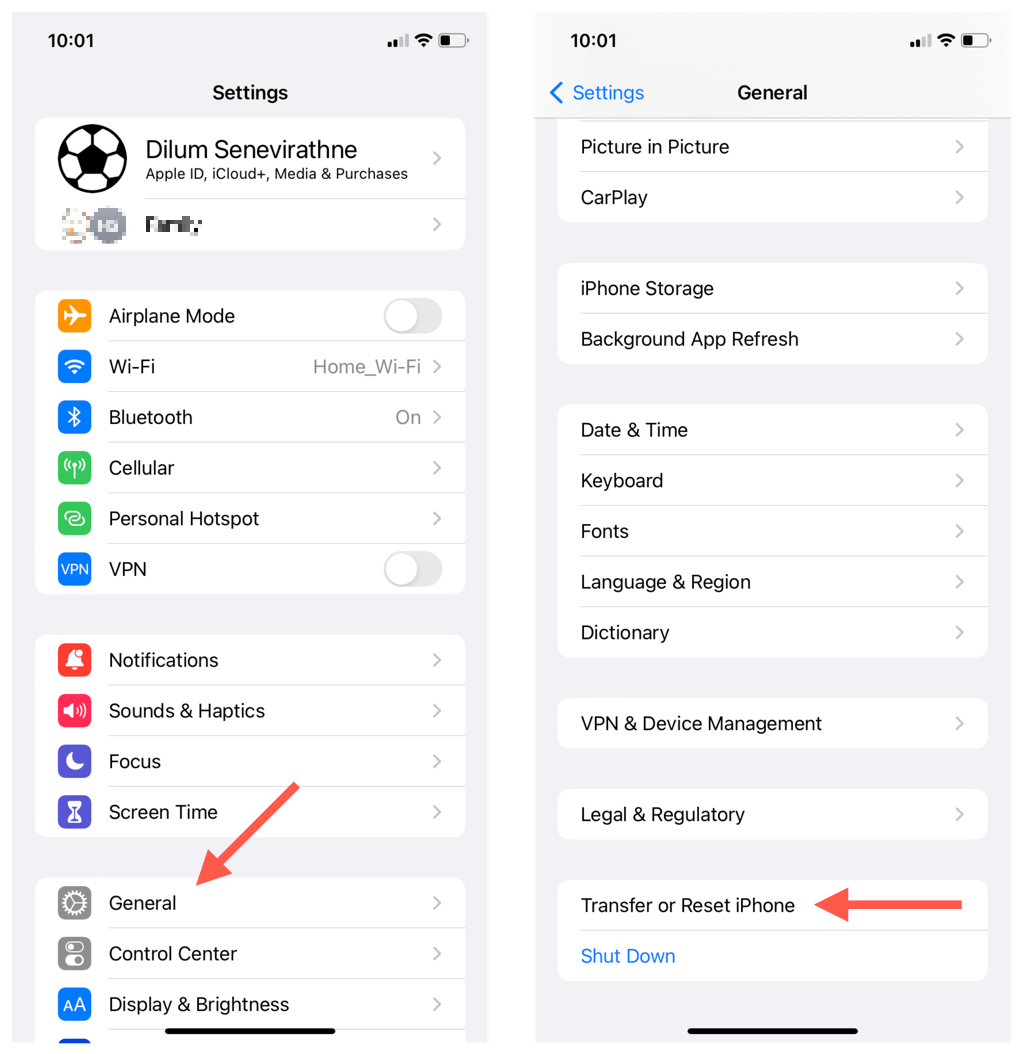
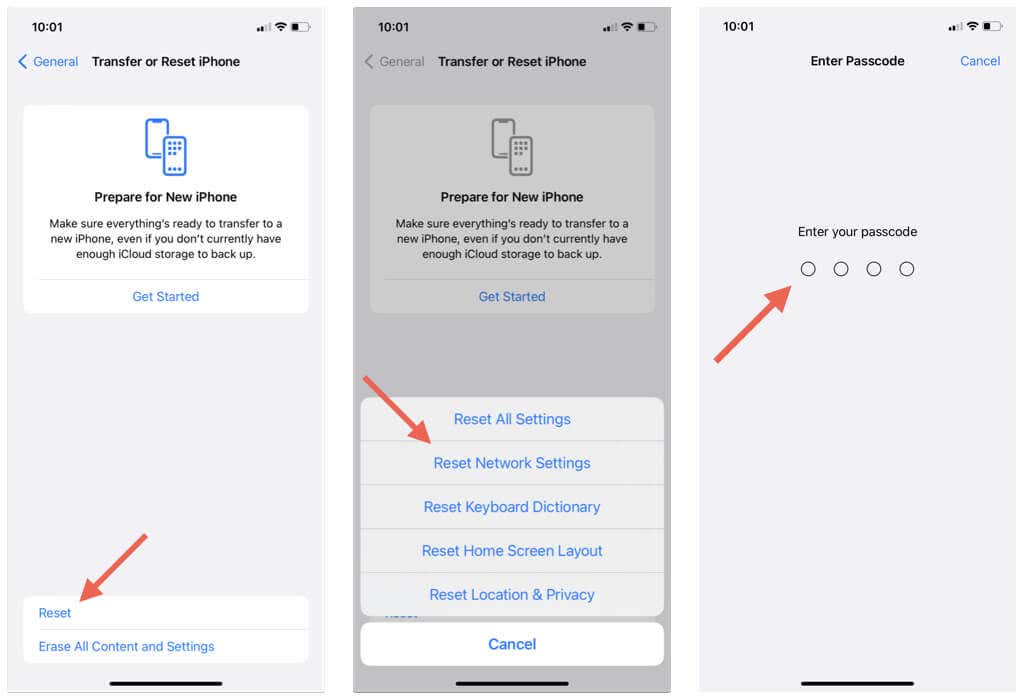
les
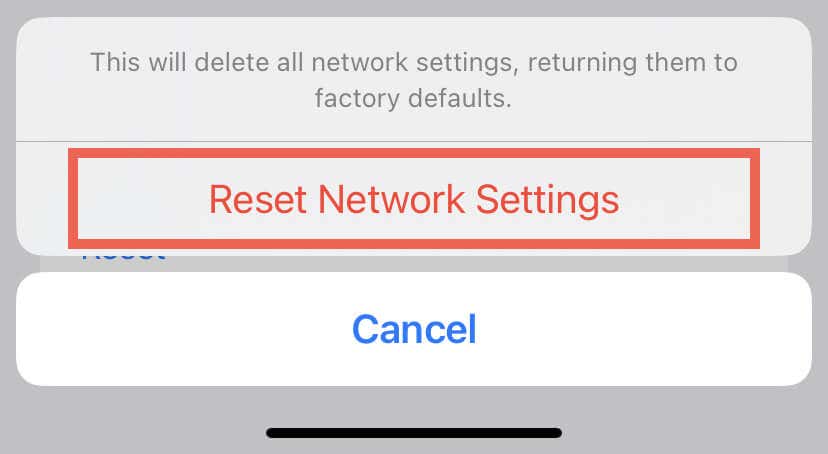
L’écran devrait s’assombrir, et un logo Apple et un indicateur de progression devraient suivre immédiatement. À la fin de la procédure, votre iPhone redémarre automatiquement. Saisissez le code d’accès de votre appareil pour accéder à nouveau à l’écran d’accueil.
Que se passe-t-il après une réinitialisation des paramètres réseau ?
Après avoir réinitialisé les paramètres réseau de votre iPhone, vous devez faire certaines choses pour utiliser l’appareil normalement.
Réseau cellulaire
Votre iPhone se connecte automatiquement au réseau de votre opérateur et vous devriez pouvoir passer des appels et utiliser les données mobiles sans problème. Si vous utilisez des réglages APN personnalisés, allez dans Réglages > Cellulaire > Données cellulaires pour les réappliquer. Contactez votre opérateur si vous avez besoin d’aide.
Wi-Fi
Contrairement aux données cellulaires, votre iPhone ne se reconnecte pas automatiquement au Wi-Fi. Vous devez plutôt aller dans Réglages > Wi-Fi, toucher une connexion sans fil et entrer le mot de passe du réseau pour le rejoindre.
Bluetooth
Votre iPhone se souvient des appareils Bluetooth appariés, de sorte que vous pouvez les connecter et les utiliser immédiatement après la réinitialisation des paramètres réseau. Si vous rencontrez des difficultés, allez dans Réglages > Bluetooth, oubliez l’appareil en question et recommencez à l’appairer.
Nom de l’iPhone
Le nom de votre iPhone’ devient "iPhone," ce qui peut créer des problèmes d’identification sur d’autres appareils. Pour renommer votre iPhone, allez dans Réglages > Général > À propos > Nom.
Hotspot personnel
La réinitialisation des paramètres réseau de l’iPhone désactive Personal Hotspot. Allez dans Général > Hotspot personnel pour réactiver la fonction et définir un mot de passe personnalisé.
Configurations VPN
Si vous utilisez une configuration VPN personnalisée, allez dans Paramètres > Général > VPN et Gestion des périphériques > VPN, et spécifiez à nouveau vos paramètres et préférences.
Éliminer les problèmes de réseau sur l’iPhone
Comme vous venez de le découvrir, la réinitialisation des paramètres réseau de votre iPhone est une procédure relativement simple, et vous ne perdez pas d’applications ni de données personnelles au cours du processus. Essayez cette méthode avant de recourir à des techniques plus radicales, comme la restauration des paramètres d’usine de votre iPhone.